Come caricare gli YouTube Shorts
Gli YouTube Shorts hanno conquistato il mondo digitale, offrendo un modo nuovo ed entusiasmante di creare e condividere contenuti. Questi video di dimensioni ridotte, simili ai TikTok o agli Instagram Reel, sono diventati uno strumento potente per i creatori, che possono raggiungere un nuovo pubblico ed esprimere la loro creatività in breve tempo. Se non vedete l'ora di unirvi alla rivoluzione degli YouTube Shorts ma vi chiedete come caricarli, siete nel posto giusto!
Questa guida vi guiderà attraverso il processo di caricamento di uno YouTube Short sia dal computer che dal telefono. Ogni fase è descritta in modo da rendere facile anche per i principianti iniziare a condividere i propri corti con il mondo.
Parte 1. Come Caricare YouTube Shorts da PC
Molti creatori preferiscono lavorare al computer, dove hanno accesso a software di editing più avanzati e a uno schermo più grande. Se vi state chiedendo come caricare i short di YouTube dal vostro PC, siete fortunati!
Il processo è semplice e consente di caricare contenuti di alta qualità con facilità. Seguite questi passaggi dettagliati per trasferire il vostro corto dal computer a YouTube:
Passo 1. Aprire il browser Web e accedere a YouTube.com. Assicuratevi di aver effettuato l'accesso al vostro account.
Passo 2. Cercate l'icona della telecamera nella parte superiore della pagina. Fare clic su di essa e scegliere "Carica video" dal menu.

Passo 3. Trovare il breve video che si desidera caricare sul computer. È possibile trascinarlo nell'area di caricamento o fare clic su "Seleziona file" per trovarlo.
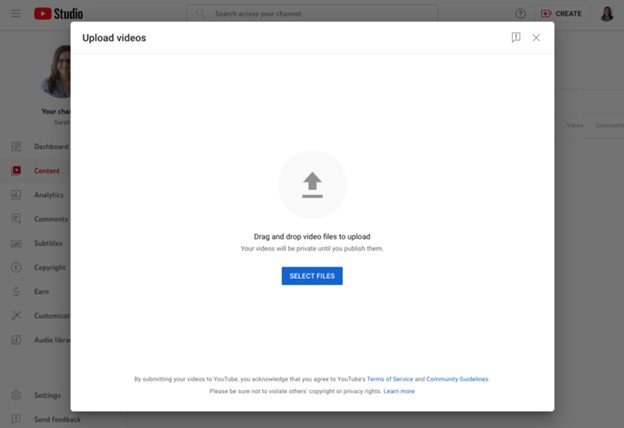
Passo 4. Il vostro corto è stato caricato, ma il vostro lavoro non è ancora finito! È qui che il vostro Short deve essere scoperto e attirare l'attenzione degli spettatori. Nella sezione "Dettagli", dovrete aggiungere alcune informazioni importanti:
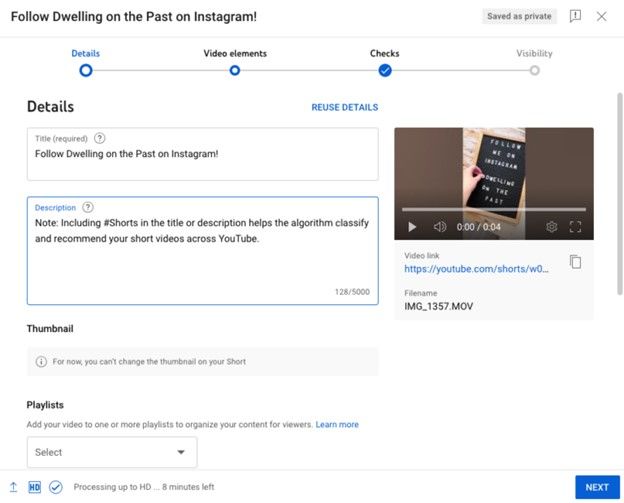
- Titolo: Create un titolo accattivante e descrittivo per il vostro corto. Rendetelo intrigante per incoraggiare i clic!
- Descrizione: Scrivi una breve descrizione del tuo Corto. Cliccando su Mostra altro, è possibile includere gli hashtag, in particolare #Corti.
- Miniatura: YouTube genera automaticamente le miniature, ma è anche possibile caricarne una personalizzata.
- Playlist: Se avete una playlist per i vostri corti, potete aggiungere questo video ad essa.
- Pubblico: Specificare se il contenuto è destinato ai bambini o meno. Questo influisce sul modo in cui il video può essere promosso e interagito.
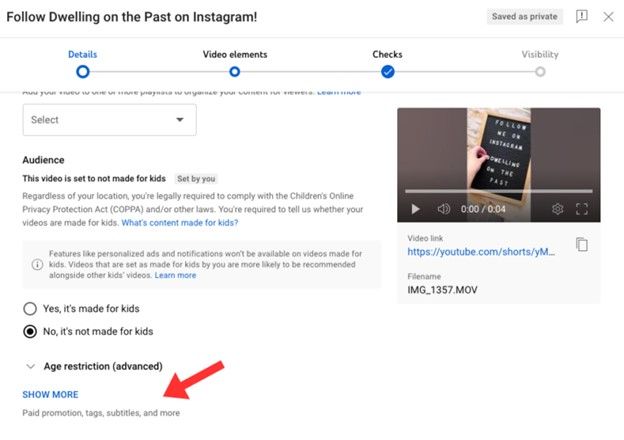
Pro tip: L'uso di #Corti nel titolo o nella descrizione aiuta l'algoritmo di YouTube a riconoscere il video come un corto, aumentandone potenzialmente la visibilità nel feed di YouTube Shorts.
Passo 5. Dopo aver selezionato la lingua del video, è possibile aggiungere i sottotitoli al corto. Nella sezione "Elementi video", fare clic su "Aggiungi" sul lato destro dello schermo. È possibile caricare un file di sottotitoli o digitarli manualmente.
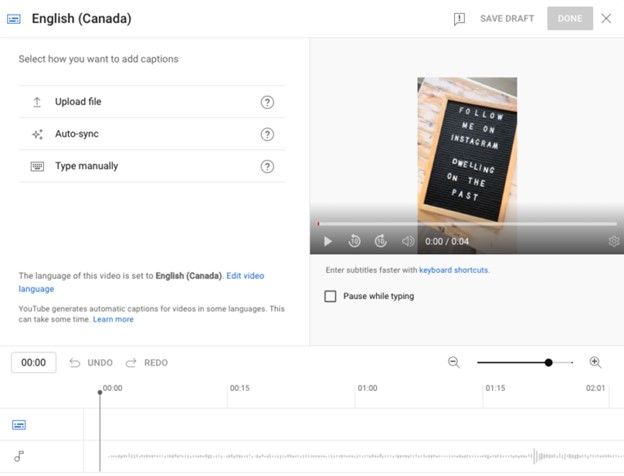
Passo 6. Prima di finalizzare il caricamento, YouTube esegue alcuni controlli sul video. Questo include la verifica di eventuali violazioni del copyright e di altri problemi che potrebbero limitare la visibilità del video. Se vengono segnalati dei problemi, avrete la possibilità di correggerli prima della pubblicazione.
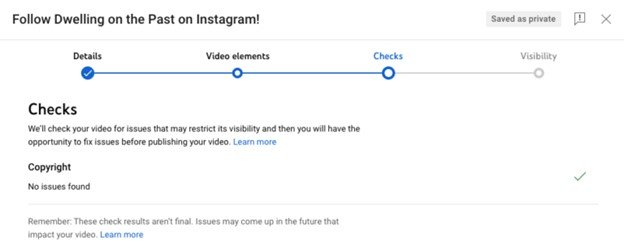
Nota: Se fate parte del Programma partner di YouTube, questa fase valuterà anche l'idoneità del vostro corto per gli annunci.
Passo 7. Ci sei quasi! Ora è il momento di scegliere chi può vedere il vostro corto:
- Pubblico: Tutti possono guardare (consigliato per la massima visibilità)
- Non quotato: Chiunque abbia il link può guardare
- Privato: Solo voi e le persone da voi scelte possono guardare
Per gli YouTube Shorts, di solito è meglio scegliere "Pubblico" per garantire che l'algoritmo di YouTube possa mostrare il video al maggior numero di persone possibile.
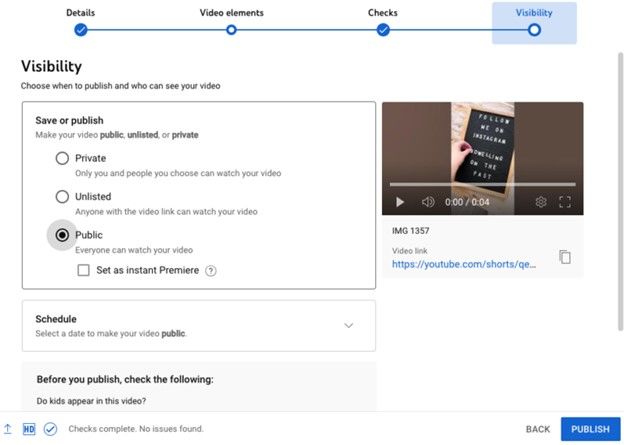
In questa schermata è anche possibile programmare la pubblicazione del corto in una data successiva, se lo si desidera. Ricordate che i Short non sono supportati per le anteprime, quindi lasciate vuota la casella di controllo.
Passo 8. Ci siete quasi! Prendetevi un momento per rivedere tutti i dettagli e le impostazioni. Una volta soddisfatti, è il momento di condividere la vostra creazione con il mondo. Fate clic sul pulsante "Pubblica" e congratulazioni: il vostro corto è ora su YouTube!
Dopo la pubblicazione, YouTube vi fornirà un link al vostro corto. Potete condividere questo link su altre piattaforme di social media per portare più spettatori ai vostri contenuti.
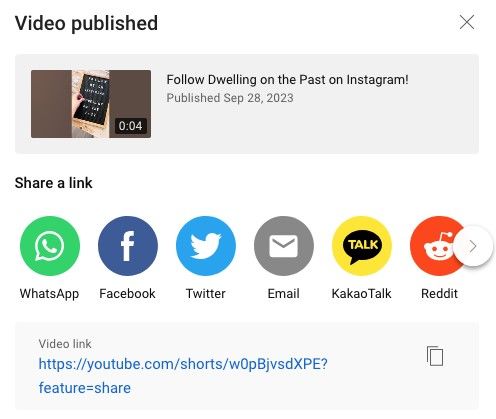
Passo 9. Se avete bisogno di apportare modifiche dopo che il vostro corto è stato pubblicato, non preoccupatevi. Potete modificare facilmente il vostro video andando su YouTube Studio e facendo clic su "Contenuti" nella barra di navigazione sinistra. Da qui, potete:
- Modifica dei dettagli del video
- Modifica delle impostazioni di visibilità
- Visualizza l'analisi
- Leggere e rispondere ai commenti
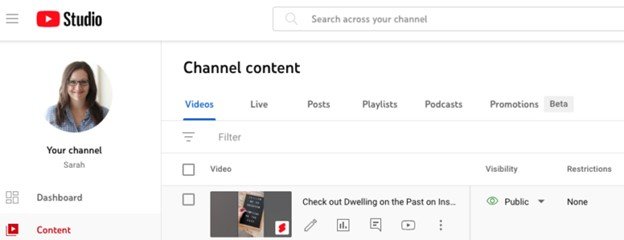
Seguendo questi passaggi, potrete caricare e gestire facilmente i vostri YouTube Shorts dal vostro PC o Mac. Ricordate che la chiave del successo dei Short è la creatività e la coerenza. Continuate a creare, a caricare e a vedere il vostro pubblico crescere!
Parte 2. Come caricare un video su YouTube dal telefono [Android e iPhone].
Al giorno d'oggi, creare e condividere YouTube Shorts direttamente dallo smartphone è incredibilmente comodo. Che si utilizzi un dispositivo Android o un iPhone, il processo è praticamente identico. Vediamo i passaggi per caricare uno YouTube Shorts utilizzando il vostro dispositivo mobile:
Passo 1. Aprire l'applicazione YouTubeIniziate individuando l'applicazione YouTube sul vostro telefono. Se non l'avete ancora installata, potete scaricarla dal Google Play Store (per Android) o dall'App Store (per iOS). Una volta installata, toccare l'icona di YouTube per avviare l'app.
Passo 2. Accedere alla funzione CreaGuardate la parte inferiore dello schermo. Vedrete una barra di navigazione con diverse icone. Al centro, c'è un segno più (+) ben visibile. È la porta d'accesso alla creazione di contenuti su YouTube. Toccare l'icona più per avviare il processo.
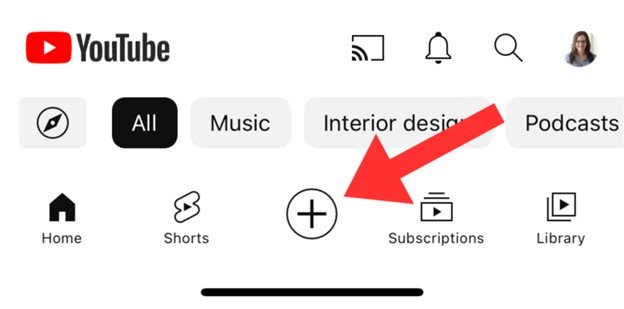
Dopo aver toccato il segno più, apparirà un menu con diverse opzioni. Cercare e selezionare "Crea un corto". Questa opzione è specificamente progettata per la creazione e il caricamento di Short. Se non vedete questa opzione, potete anche scegliere "Carica un video": YouTube considererà automaticamente qualsiasi video inferiore a 60 secondi come un Short.
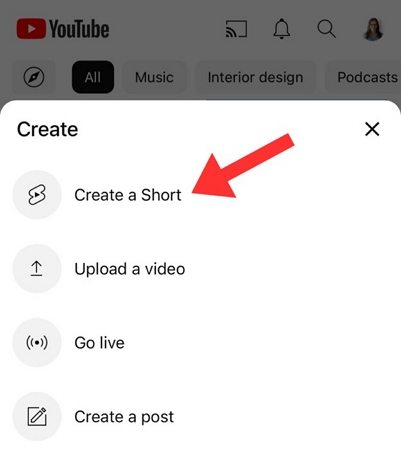
Ora vi trovate nell'interfaccia di creazione dei pantaloncini. Qui sono disponibili due opzioni principali:
- Registra un nuovo video: Usa la fotocamera del telefono per catturare nuovi contenuti direttamente all'interno dell'app.
- Caricare filmati esistenti: toccare l'icona quadrata nell'angolo in basso a sinistra per accedere alla libreria multimediale del telefono. Da qui, è possibile selezionare un video preregistrato da utilizzare come Short.
Ricordate che i Short devono avere una durata massima di 60 secondi.
Passo 5. Modifica del ShortUna volta registrato o selezionato il video, è il momento di perfezionarlo:
- Ritagliare il clip trascinando le maniglie alle due estremità della timeline.
- Se si desidera aggiungere altri clip, ripetere il passaggio precedente per incorporare altri filmati.
- When you're satisfied with your edits, tap the white checkmark in the bottom right corner to proceed.
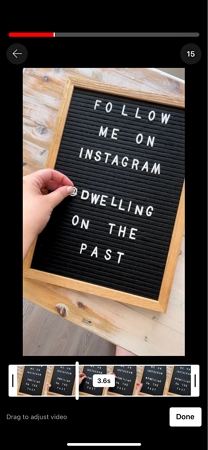
YouTube mette a disposizione diversi strumenti per rendere i vostri Short più coinvolgenti:
- Musica: Aggiungere una colonna sonora dalla vasta libreria di brani di YouTube.
- Sovrapposizioni di testo: Includere didascalie o commenti direttamente sul video.
- Filtri: Applicare vari effetti visivi per cambiare l'aspetto dei vostri short.
- Voce fuori campo: Registra un audio aggiuntivo per raccontare la tua Short.
Prendetevi un po' di tempo per sperimentare queste funzioni. Possono migliorare notevolmente la qualità e l'attrattiva dei vostri contenuti.
Nota importante: Siate cauti nell'utilizzare musica protetta da copyright, in quanto ciò potrebbe compromettere la possibilità di monetizzare i vostri contenuti. Se si seleziona un brano protetto da copyright, YouTube chiederà all'utente di dichiarare che il caricamento è per uso non commerciale.
Una volta terminata la personalizzazione, toccare "Avanti" nell'angolo in alto a destra della schermata.
Passo 7. Finalizzazione e caricamentoCi siete quasi! In questa schermata finale, dovrete:
- Scrivete una didascalia accattivante (considerate di includere #Shorts per una migliore visibilità)
- Impostare la visibilità dello Short (Pubblico, Non quotato o Privato).
- Specificare se i contenuti sono destinati ai bambini
- Aggiungere eventuali tag o etichette di promozione a pagamento
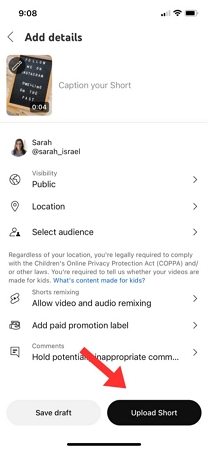
Una volta che siete soddisfatti di tutto, toccate "Upload Short" per condividere la vostra creazione con il mondo.
Passo 8. Opzioni di post-caricamentoDopo che lo Short è stato pubblicato, è possibile:
- Visualizzatelo direttamente su YouTube
- Condividetelo con i vostri follower su altre piattaforme
- Monitorare i like, i dislike, i commenti e le condivisioni
- Controllate l'analisi del vostro Short per vedere come si sta comportando
Seguendo questi passaggi, è possibile creare e caricare facilmente YouTube Shorts direttamente dal proprio smartphone. Ricordate che la chiave del successo con gli short è la creatività e la coerenza. Continuate a sperimentare, a creare e a vedere il vostro pubblico crescere!
Parte 3. Scaricare YouTube Shorts con HitPaw Univd
Mentre la creazione e il caricamento di short è entusiasmante, a volte si desidera scaricare short per trarne ispirazione o per guardarli offline. È qui che il convertitore HitPaw Univd (HitPaw Video Converter) si rivela utile!
Cos'è HitPaw Univd?HitPaw Univd è uno strumento software versatile progettato per facilitare il lavoro con i video online. Non è solo un convertitore video: è una soluzione completa per scaricare, convertire e persino modificare video da varie piattaforme online, tra cui YouTube.
HitPaw Univd (HitPaw Video Converter) - Soluzioni Video Tutto in Uno per Win & Mac
Verificato in modo sicuro. 254.145 persone lo hanno scaricato.
- Scarica facilmente YouTube Shorts, playlist, video e audio.
- Scarica video da altri siti web come Netflix, Crunchyroll, Disney+, Hulu, ecc.
- Scarica video con risoluzione fino a 8K
- Modifica dei video con gli strumenti integrati
- Funziona velocemente e mantiene alta la qualità video
- Facile da usare, anche se non si è esperti di tecnologia
Secure Verified. 254,145 people have downloaded it.
Passi per Scaricare YouTube Shorts da YouTube con HitPaw Univd
Passo 1.Aprire il sito ufficiale di YouTube in un browser sul computer, quindi trovare il link short o il canale che contiene i Short desiderati. Copiare l'URL dalla barra degli indirizzi del browser.

Passo 2.Avviare HitPaw Univd e navigare nella scheda Download. Fare clic sul pulsante Incolla URL per incollare automaticamente il link copiato e iniziare ad analizzarlo. Dopo l'analisi, è possibile selezionare il tipo di file, la risoluzione e i sottotitoli per lo short.

Passo 3.Fare clic sul pulsante Download per avviare il download di YouTube Shorts sul computer.

Passo 4.Una volta completato il processo di download, è possibile accedere agli short di YouTube scaricati direttamente dalla scheda Scaricati.

Conclusione di Caricare YouTube Shorts
Ora avete una conoscenza completa di come pubblicare uno YouTube Short sia dal computer che dal telefono. Con queste conoscenze, siete ben attrezzati per entrare nell'entusiasmante mondo dei contenuti video in formato short su YouTube.
E se si desidera eseguire il backup dei propri short o scaricare short di altri per guardarli offline, HitPaw Univd (HitPaw Video Converter) aiuta a scaricare short di YouTube solo con un URL.









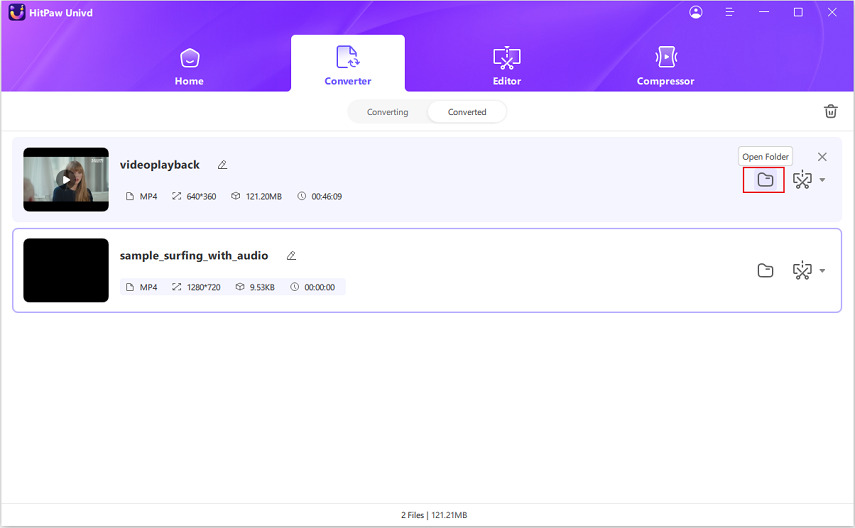

 HitPaw VikPea
HitPaw VikPea  HitPaw FotorPea
HitPaw FotorPea HitPaw Rimozione Filigrana
HitPaw Rimozione Filigrana 

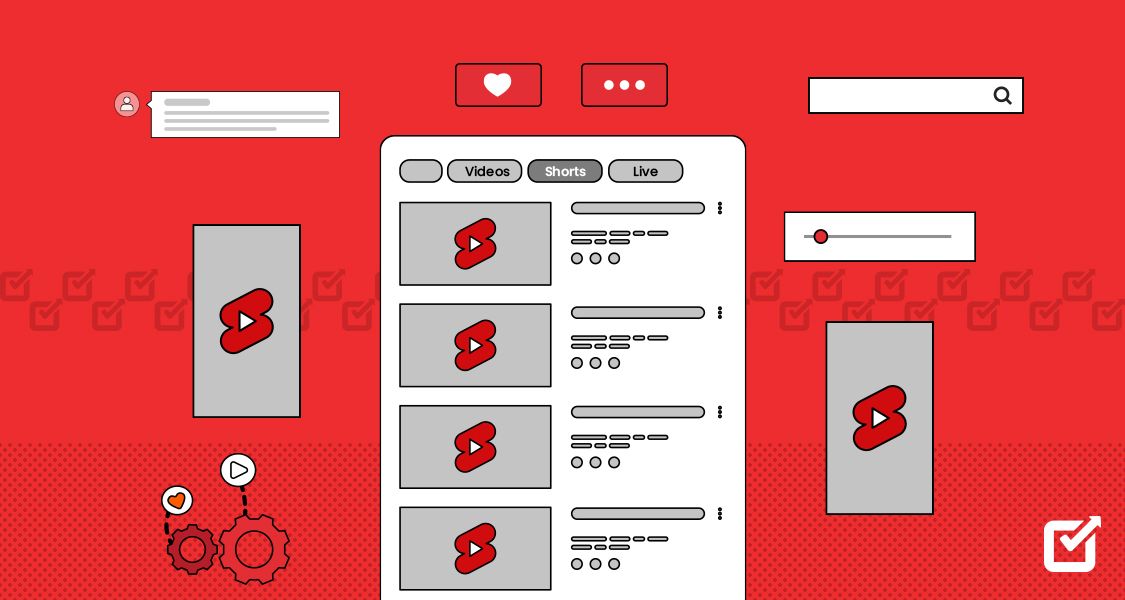

Condividi questo articolo:
Seleziona la valutazione del prodotto:
Joshua Hill
Caporedattore
Lavoro come libero professionista da più di cinque anni. Mi colpisce sempre quando scopro cose nuove e conoscenze aggiornate. Penso che la vita sia sconfinata, ma io non conosco limiti.
Vedi tutti gli articoliLascia un Commento
Crea il tuo commento per gli articoli di HitPaw